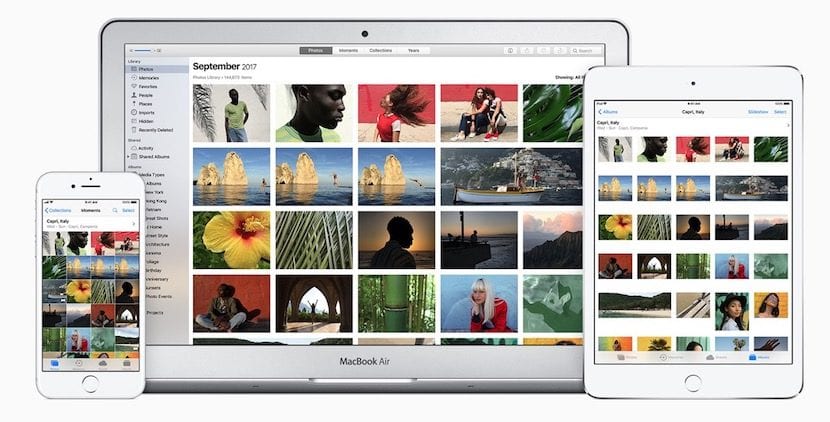
Jelas bahwa jika Anda menguasai aplikasi Foto di Mac, Anda akan memiliki cara yang baik untuk menjaga seluruh perpustakaan foto Anda tetap aman. Namun, dengan kedatangan iCloud dan terlebih lagi dengan kedatangan Perpustakaan Foto iCloud, banyak pengguna yang akan benar-benar bingung dengan cara kerja sistem sinkronisasi foto dan video ini.
Hal pertama yang harus kami perjelas adalah bahwa ketika kami mengaktifkan Perpustakaan Foto iCloud, semuanya, dan ketika saya mengatakan semuanya, itu adalah bahwa video dan foto dari perangkat Anda akan disinkronkan dengan ruang iCloud Anda. Itulah mengapa jika Anda ingin memiliki semua yang disimpan di cloud Apple, Anda harus melalui kotak untuk meningkatkan bagian penyimpanan Anda.
Namun, Anda dapat menyimpan foto Anda dengan aman tidak hanya dengan cadangan cloud iCloud tetapi juga di Mac lokal Anda sendiri. Dalam aplikasi Foto kita dapat membuat beberapa Perpustakaan Foto di hard drive kita, biasanya terletak di folder Gambar. Untuk melakukan ini kita hanya perlu menahan tombol «alt» dan kemudian tekan ikon aplikasi Foto. Kita akan diberikan pilihan untuk membuat Perpustakaan Foto baru atau membuka Perpustakaan Foto yang kita anggap sesuai.

Saat kami membuat yang baru Perpustakaan Foto atau Perpustakaan di Foto Kita harus memperjelas bahwa hanya satu saja yang bisa terkoneksi dan tersinkronisasi dengan iCloud dimana kita harus membuka Photo Library yang kita inginkan, lalu kita masuk ke menu paling atas. Foto> Preferensi> Gunakan sebagai Perpustakaan Foto Sistem. Sejak saat itu, jika Anda memiliki konten di Perpustakaan Foto iCloud, itu akan disinkronkan dengan perpustakaan itu dan apa yang Anda miliki di perpustakaan itu akan digabungkan dengan apa yang Anda miliki di Perpustakaan Foto iCloud.
Namun, Anda dapat memiliki lebih banyak Perpustakaan Foto lokal di Mac sebagai wadah untuk foto-foto Anda dan dengan demikian dapat menikmati cara aplikasi Foto menunjukkan konten kepada kami. Dan inilah tepatnya yang ingin saya tunjukkan kepada Anda hari ini masuk akal. Jika Anda memiliki Perpustakaan Foto seperti yang ada di sistem dan Anda mengaktifkan Perpustakaan Foto iCloud, sangat mungkin Anda ingin salinan foto tertentu dipesan di komputer secara lokal dan foto tersebut tidak masih di awan. Untuk melakukan ini, hal yang normal adalah Anda membuat folder di desktop, lalu pergi ke Foto, pilih yang ingin Anda simpan secara lokal dan mengekspornya ke folder itu. Kemudian, Anda membuka Perpustakaan Foto lokal lainnya yang bukan Perpustakaan Foto Sistem dan menyeret foto untuk ditambahkan ke dalamnya.
Kami harus melakukan banyak langkah untuk dapat memindahkan gambar dari Perpustakaan Foto Sistem ke Perpustakaan Foto sekunder lokal dan sekilas Foto tidak memungkinkan Anda membuka dua Perpustakaan Foto pada saat yang sama di layar untuk dapat memilih foto dari satu dan menyeretnya langsung ke yang lain.
Nah, faktanya adalah jika Anda sudah sampai sejauh ini, jika Anda memanfaatkannya perintah Terminal sambil menahan tombol «alt» Anda akan dapat membuka dua Perpustakaan Foto pada saat yang sama dan mentransfer foto tanpa kerumitan apa pun.
Untuk melakukan ini:
- Buka Terminal dan tempel perintah ini: open -n -a Photos
- Jangan menjalankannya sampai Anda menahan tombol «alt» terlebih dahulu
- Jalankan perintah dengan menekan enter.
- Kotak dialog terbuka di mana kita dapat membuat perpustakaan baru atau membuka perpustakaan lain yang kita miliki secara lokal.
Saya telah membaca seluruh artikel dan saya telah memahaminya, tetapi pada akhirnya ketika saya sudah memiliki dua perpustakaan foto yang terbuka, saya tidak dapat atau tidak meneruskan foto dari satu perpustakaan ke perpustakaan lainnya, menyeret foto tidak meninggalkan saya, Anda meletakkannya ketika kita memiliki dua foto terbuka membuat transfer foto tanpa kerumitan lebih lanjut xD karena saya tidak dapat menemukan kuncinya ... untuk melihat apakah Anda dapat membantu saya terima kasih dan salam
Kalian benar-benar retak. Saya belum menemukan cara melakukan ini. Untuk mengatur perpustakaan dan menyimpannya di hard drive saya, ini berguna!!!!